
Menu File |
Previous Top Next |

Otwiera nowy plik rysunkowy *.DET.
Otwiera istniejący plik rysunkowy *.DET.
Zapisuje zmiany w pliku rysunkowym *.DET.
Zapisuje pod podana nazwą plik rysunkowy *.DET.
Importuje pliki rysunkowe *.DET w innych formatach zapisu.
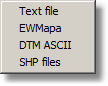
Importuje dane w formacie Text File.
Importuje dane w formacie programu EWMapa.
Importuje dane w formacie DTM ASCII.
Otwiera się następujące okno dialogowe:
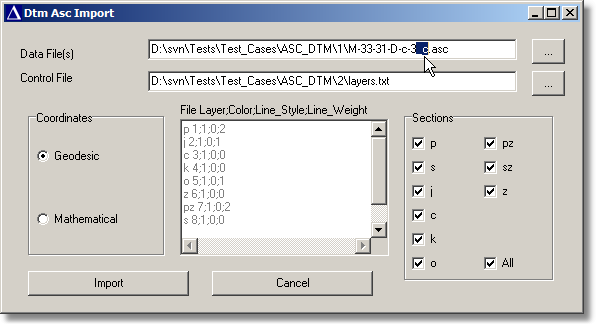
Klawisz ![]() umieszczony obok pola Data File(s) pozwala wybrać jeden z plików serii dotyczących danego obszaru DTM. Pliki serii posiadają taką sama nazwę i rozszerzenia, natomiast różnią się literą (p, j, c, k, o, z, s) lub literami (pz) umieszczonymi na końcu nazwy pliku po dolnej kresce np: plik_przykładowy_p.asc, plik_przykładowy_j.asc,...itd).
umieszczony obok pola Data File(s) pozwala wybrać jeden z plików serii dotyczących danego obszaru DTM. Pliki serii posiadają taką sama nazwę i rozszerzenia, natomiast różnią się literą (p, j, c, k, o, z, s) lub literami (pz) umieszczonymi na końcu nazwy pliku po dolnej kresce np: plik_przykładowy_p.asc, plik_przykładowy_j.asc,...itd).
Po wybraniu jednego z plików należy skanować dolna kreskę oraz literę/litery po niej stojące. Przykładowe znaki do skasowania zaznaczono na przykładzie powyżej.
Poniżej, klawiszem ![]() wskazuje się plik tekstowy definicji DTM. Treść pliku pojawia się w polu File Layer,... W polu Coordinates należy wybrać rodzaj układu współrzędnych danych wejściowych - geodezyjny lub matematyczny. Następnie zaznaczyć w polu Sections, które warstwy będą importowane, opcjonalnie zaznaczyć wszystkie w pozycji All.
wskazuje się plik tekstowy definicji DTM. Treść pliku pojawia się w polu File Layer,... W polu Coordinates należy wybrać rodzaj układu współrzędnych danych wejściowych - geodezyjny lub matematyczny. Następnie zaznaczyć w polu Sections, które warstwy będą importowane, opcjonalnie zaznaczyć wszystkie w pozycji All.
Ostatecznie wybrać klawisz Import.
Klawisz Cancel służy do rezygnacji z importu.
Importuje dane w formacie SHP.
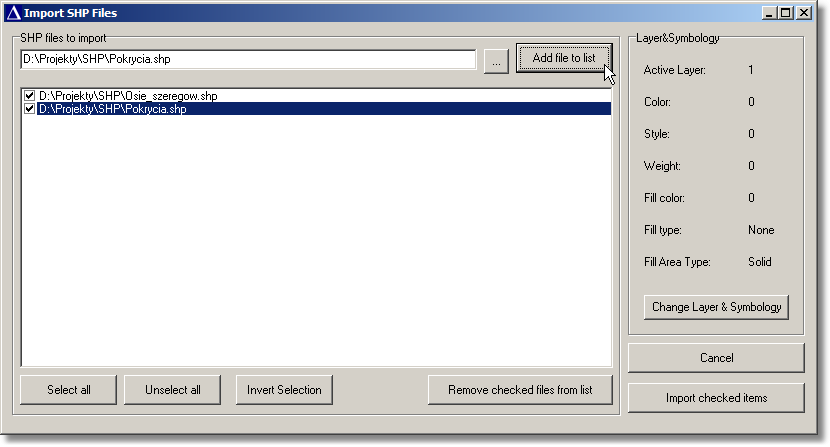
Otwiera się okno Import SHP files. Klawiszem ![]() wybieramy plik na dysku, a następnie klawiszem Add file to list dodajemy wybrany plik do listy plików do importu.
wybieramy plik na dysku, a następnie klawiszem Add file to list dodajemy wybrany plik do listy plików do importu.
Standardowo klawisze Select All, Unselect All oraz Invert Selection służą odpowiednio do: zaznaczania wszystkich pozycji na liście, odznaczania wszystkich oraz przeciwnego zaznaczenia. Klawisz Remove checked files from list usuwa z listy zaznaczone pozycje. Po prawej stronie, w polu Layer&Symbology pokazują się aktualne atrybuty importowanych elementów, wspólne dla wszystkich pozycji z listy do importu. Klawisz Change Layer&Symbology otwiera okno do zmiany atrybutów.
Klawisz Import checked items realizuje import. Klawisz Cancel wyłącza okno bez importu.
Eksportuje pliki rysunkowe *.DET do innych formatów zapisu.
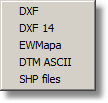
Eksportuje pliki rysunkowe *.DET do formatu *.DXF.
Eksportuje pliki rysunkowe *.DET do formatu *.DXF wersja 14.
Eksportuje pliki rysunkowe *.DET do formatu EWMapa.
Eksportuje numeryczny model terenu w formacie DTM ASCII.
Otwiera się następujące okno dialogowe:
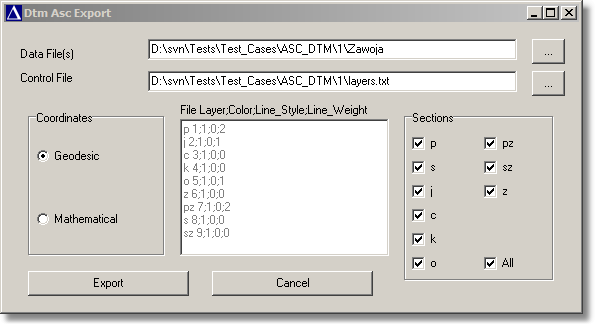
Klawisz ![]() umieszczony obok pola Data File(s) pozwala wybrać katalog i podstawę nazwy plików. Pliki serii posiadają taką samą podstawę nazwy i te same rozszerzenia, natomiast różnią się literą (p, j, c, k, o, z, s) lub literami (pz) umieszczonymi na końcu nazwy pliku po dolnej kresce np: plik_przykładowy_p.asc, plik_przykładowy_j.asc,...itd).
umieszczony obok pola Data File(s) pozwala wybrać katalog i podstawę nazwy plików. Pliki serii posiadają taką samą podstawę nazwy i te same rozszerzenia, natomiast różnią się literą (p, j, c, k, o, z, s) lub literami (pz) umieszczonymi na końcu nazwy pliku po dolnej kresce np: plik_przykładowy_p.asc, plik_przykładowy_j.asc,...itd).
Poniżej, klawiszem ![]() wskazuje się plik tekstowy definicji DTM. Treść pliku pojawia się w polu File Layer,... W polu Coordinates należy wybrać rodzaj układu współrzędnych danych wyjściowych - geodezyjny lub matematyczny. Następnie zaznaczyć w polu Sections, które warstwy będą importowane, opcjonalnie zaznaczyć wszystkie w pozycji All.
wskazuje się plik tekstowy definicji DTM. Treść pliku pojawia się w polu File Layer,... W polu Coordinates należy wybrać rodzaj układu współrzędnych danych wyjściowych - geodezyjny lub matematyczny. Następnie zaznaczyć w polu Sections, które warstwy będą importowane, opcjonalnie zaznaczyć wszystkie w pozycji All.
Ostatecznie wybrać klawisz Export.
Klawisz Cancel służy do rezygnacji z importu.
Eksportuje pliki w formacie SHP.
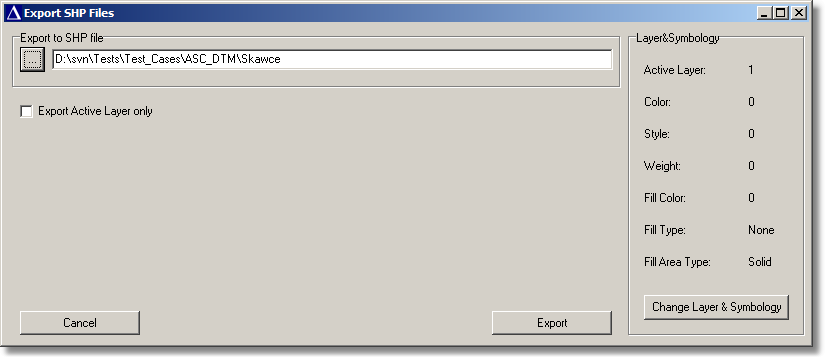
Otwiera się okno Export SHP files. Klawiszem ![]() wybieramy lokalizację oraz nazwę plików na dysku.
wybieramy lokalizację oraz nazwę plików na dysku.
Zaznaczenie opcji Export Active Layer only pozwala na eksport danych tylko z aktywnej warstwy.
Po prawej stronie, w polu Layer&Symbology pokazują się aktualne atrybuty eksportowanych elementów, wspólne dla wszystkich warstw pliku do eksportu. Klawisz Change Layer&Symbology otwiera okno do zmiany atrybutów.
Klawisz Export realizuje eksport. Klawisz Cancel wyłącza okno bez eksportu.
Zapisuje wersje zapasową aktualnie otwartego rysunku *.DET.
Otwiera Dialog wyboru modelu:
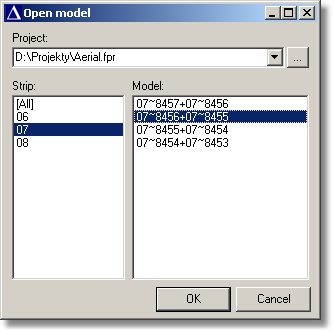
Należy wybrać szereg Strip, Model, ewentualnie przy zmianie projektu, na wstępie należy wybrać ![]() inny plik *.FPR.
inny plik *.FPR.
Otwiera dialog obsługi plików Reference.

Kolumny tabeli:
Reference filename nazwa pliku Reference
V (On/Off Global Visibility) widoczność pliku
S (On/Off Snap Ability) możliwość snapowania się do elementów rysunku w pliku Reference
F (Set Flat View) włączenie widoku Flat dla danego pliku Reference.
C (Set Global Color) włączenie jednego koloru dla całego pliku Reference
A (Original Color) włączenie koloru oryginalnego.
Celem ustawienia koloru globalnego należy: wyłączyć (ustawić na czerwony) kolor oryginalny w kolumnie A, kliknąć na kolor w kolumnie C i wybrać z palety kolor docelowy.
Klawisze:
Add służy do dodania pliku do listy plików Reference.
Remove służy do usunięcia pliku Reference z listy.
Layers włącza dodatkowe okno z ustawieniami warstw
OK akceptuje zmiany
Okno z ustawieniami warstw:
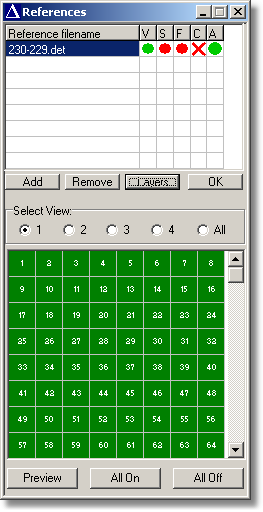
W polu Select View ustawia się, którego okna widokowego zmiany dotyczą.
Klawisz Preview służy do sprawdzenia, czy ustawienia warstw zostały wprowadzone zgodnie z oczekiwaniami.
Klawisz All On włącza wszystkie warstwy.
Klawisz All Off wyłącza wszystkie warstwy.
Służy do podczytywania rastra. Otwiera dialog Raster.
Funkcja służy do łączenia plików rysunkowych *.DET. Przy otwartym, bieżącym pliku należy po uruchomieniu tej funkcji wybrać drugi plik do połączenia.
Służy do drukowania plików rysunkowych *.DET.
Wyjście z programu. Program pyta o zapis zmian w aktualnie otwartym pliku *.DET.
Patrz: